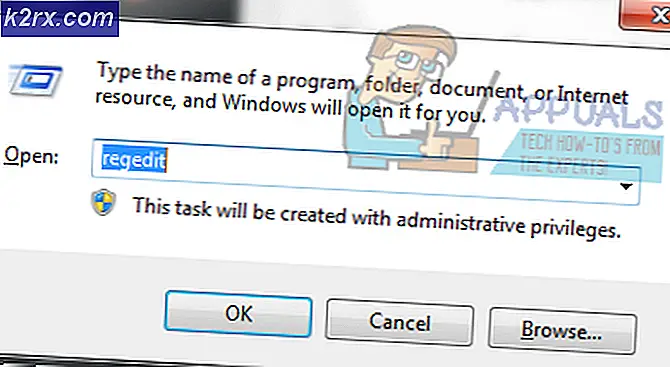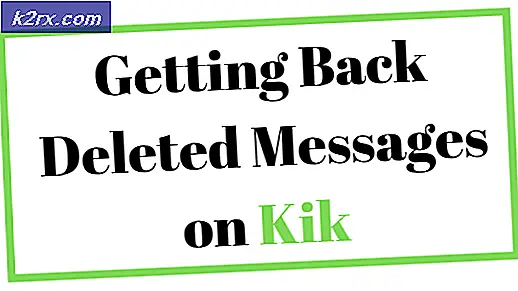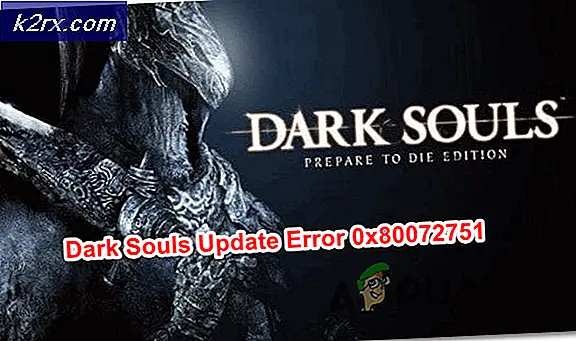Düzeltme: Windows 10'da PDF'ye Yazdır Özelliği Çalışmayacak
Windows 10 kullanıyorsanız, dosyalarınızı PDF olarak kaydetmek için üçüncü taraf programlarını yüklemeniz gerekmez (taşınabilir belge biçimi). Windows 10'da PDF ve Microsoft'tan PDF'e dosya ve web sayfalarını kaydetmenize olanak sağlayan bir PDF yazıcısı bulunmaktadır. Ancak, kullanıcılar Edge'den PDF'ye yazdırırken, belgeyi görüntüleyemediklerini veya belgenin nereye kaydedileceği sorulduğunda kendisinin (Internet Explorer) aksine nerede kaydedildiğini bulmayı başaramadıklarını bildirdi.
Birçok kullanıcı Microsoft Edge tarayıcısını kullanarak bir web sayfası yazdırmayı dener. Ancak, bir web sayfasını PDF'ye yazdırdıklarında herhangi bir çıktı görmezler. Aslında tarayıcı PDF dosyasını kaydeder, ancak kullanıcıya kaydettiği yeri söylemez. Bu, Edge tarayıcının kullanıcı arayüzünde kesinlikle bir kusurdur ve Microsoft'un yakında düzelteceğini umuyoruz. Bu arada, PDF'lerinizi Dokümanlar klasörüne Varsayılan olarak Dokümanlar klasörüne kaydettiğinden, Dokümanlar klasörünüzde bulabilirsiniz.
Kullanıcılar (kullanıcı adı) \ Belgeler \ YourPDF.pdf
Microsoft Print to PDF özelliği hiç çalışmıyorsa, Windows Özellikleri aracılığıyla etkinleştirmeyi / devre dışı bırakmayı deneyebilirsiniz . Windows Anahtarını basılı tutun ve X tuşuna basın, Programlar ve Özellikler'i seçin ve ardından Windows Özelliklerini Açın veya Kapatın, Windows Özellikleri iletişim kutusundaki Microsoft Print to PDF'in (PC'yi yeniden başlat) işaretini kaldırın ve tekrar açmak için aynı adımları tekrarlayın. kontrol etmek. Bu çoğu durumda sorunu çözecek.
PRO TIP: Sorun bilgisayarınız veya dizüstü bilgisayar / dizüstü bilgisayar ile yapılmışsa, depoları tarayabilen ve bozuk ve eksik dosyaları değiştirebilen Reimage Plus Yazılımı'nı kullanmayı denemeniz gerekir. Bu, çoğu durumda, sorunun sistem bozulmasından kaynaklandığı yerlerde çalışır. Reimage Plus'ı tıklayarak buraya tıklayarak indirebilirsiniz.Geçici çözüm: Internet Explorer'ı kullan
Edge için zayıf performanstan nefret ediyorsanız, Internet Explorer'ı hala kullanabilirsiniz. Pdf'ye yazdırmak için Internet Explorer'ı kullandığınızda (belgeleri PDF olarak kaydedin) belgelerin nereye kaydedilmesini istediğiniz sorulur. Internet Explorer'ı kullanmak için, Windows Tuşu'nu ve R tuşuna basın . Iexplore.exe yazın ve Tamam'a tıklayın . Internet Explorer açıldıktan sonra, Görev Çubuğundan simgesine sağ tıklayın ve alt tarafa sabitleyin, böylece istediğiniz zaman bu simgeye tıklayarak istediğiniz zaman erişebilirsiniz. PDF'ye yazdırmak için, Windows Tuşu'nu ve P'yi basılı tutun, Microsoft Print to PDF'i seçin ve yazdırın.
PRO TIP: Sorun bilgisayarınız veya dizüstü bilgisayar / dizüstü bilgisayar ile yapılmışsa, depoları tarayabilen ve bozuk ve eksik dosyaları değiştirebilen Reimage Plus Yazılımı'nı kullanmayı denemeniz gerekir. Bu, çoğu durumda, sorunun sistem bozulmasından kaynaklandığı yerlerde çalışır. Reimage Plus'ı tıklayarak buraya tıklayarak indirebilirsiniz.